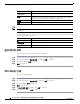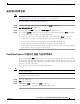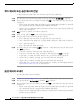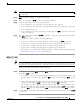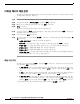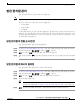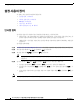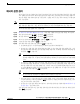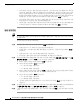User Guide
37
Cisco Unity Express 3.2 음성 메일 시스템 사용자 설명서 ( 고급 기능용 )
OL-13256-01
받은 편지함 관리
받은 편지함 관리
받은 편지함의 메시지는 메시지 페이지에 나열됩니다 .
참고 정렬 순서 및 필터를 변경할 경우 현재 VoiceView Express 세션 동안 받은 편지함에만 적용됩니다 .
메시지는 기본적으로 다음과 같은 순서로 정렬됩니다 .
• 새 긴급 (NU)
• 새 메시지 (N)
• 저장됨 (S)
각 범주 내의 메시지는 수신된 순서대로 정렬됩니다 . 한 페이지에는 한 번에 32 개의 메시지만 나
열됩니다 . 받은 편지함에 메시지가 33 개 이상이 있으면 추가 메시지 페이지가 필요합니다 . 각 추
가 페이지에서 메시지의 번호는 1 부터
다시 시작합니다 . 따라서 각 페이지의 메시지에는 1 부터
32 까지의 번호가 매겨집니다 .
받은 편지함의 정렬 순서 변경
받은 편지함의 메시지 정렬 순서를 변경하려면 :
1 단계 29 페이지의 "VoiceView Express 에 로그인 " 의 단계를 수행하여 개인 편지함 메뉴를 표시합니다 .
2 단계 개인 편지함 메뉴에서 받은 편지함을 선택하고 선택을 누릅니다 .
3 단계 추가를 누른 다음 정렬을 눌러 음성 메일 정렬 메뉴를 표시합니다 .
4 단계 정렬 순서를 선택하고 선택을 눌러 받은 편지함을 표시합니다 . 받은 편지함이 새 순서로 정렬됩니
다 .
받은 편지함의 메시지 필터링
받은 편지함에서 단일 범주의 모든 메시지 목록을 보려면 :
1 단계 29 페이지의 "VoiceView Express 에 로그인 " 의 단계를 수행하여 개인 편지함 메뉴를 표시합니다 .
2 단계 개인 편지함 메뉴에서 받은 편지함을 선택하고 선택을 누릅니다 .
3 단계 추가를 누른 다음 목록을 눌러 음성 메일 목록 유형 메뉴를 표시합니다 .
4 단계 메시지 유형을 선택합니다 .
팁 모든 메시지 — 원하는 정렬 순서에 따라 정렬된 모든 메시지를 나열합니다 . 받은 편지함의
정렬 순서를 변경하려면 37 페이지의 " 받은 편지함의 정렬 순서 변경 " 을 참조하십시오 .
5 단계 선택을 눌러 받은 편지함을 표시합니다 . 지정된 유형의 메시지만 나열되어 있습니다 .